ps处理树林写真人物图片柔和的红褐色(5)
来源:PS联盟
作者:Sener
学习:6002人次
6、新建一个图层,按Ctrl + Alt + Shift + E 盖印图层。简单的给人物磨皮,然后把当前图层复制一层,混合模式改为“正片叠底”,不透明度改为:30%,按住Alt键添加图层蒙版,用白色画笔把底部需要加深的部分擦出来,效果如下图。

7、再创建可选颜色调整图层,对红,白进行调整,参数设置如图15,16。这一步加强红色及高光部分的颜色。
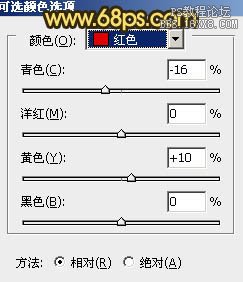


7、再创建可选颜色调整图层,对红,白进行调整,参数设置如图15,16。这一步加强红色及高光部分的颜色。
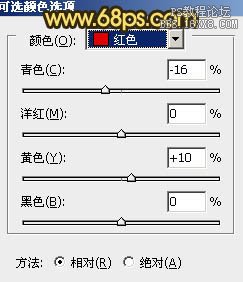

学习 · 提示
相关教程
关注大神微博加入>>
网友求助,请回答!







